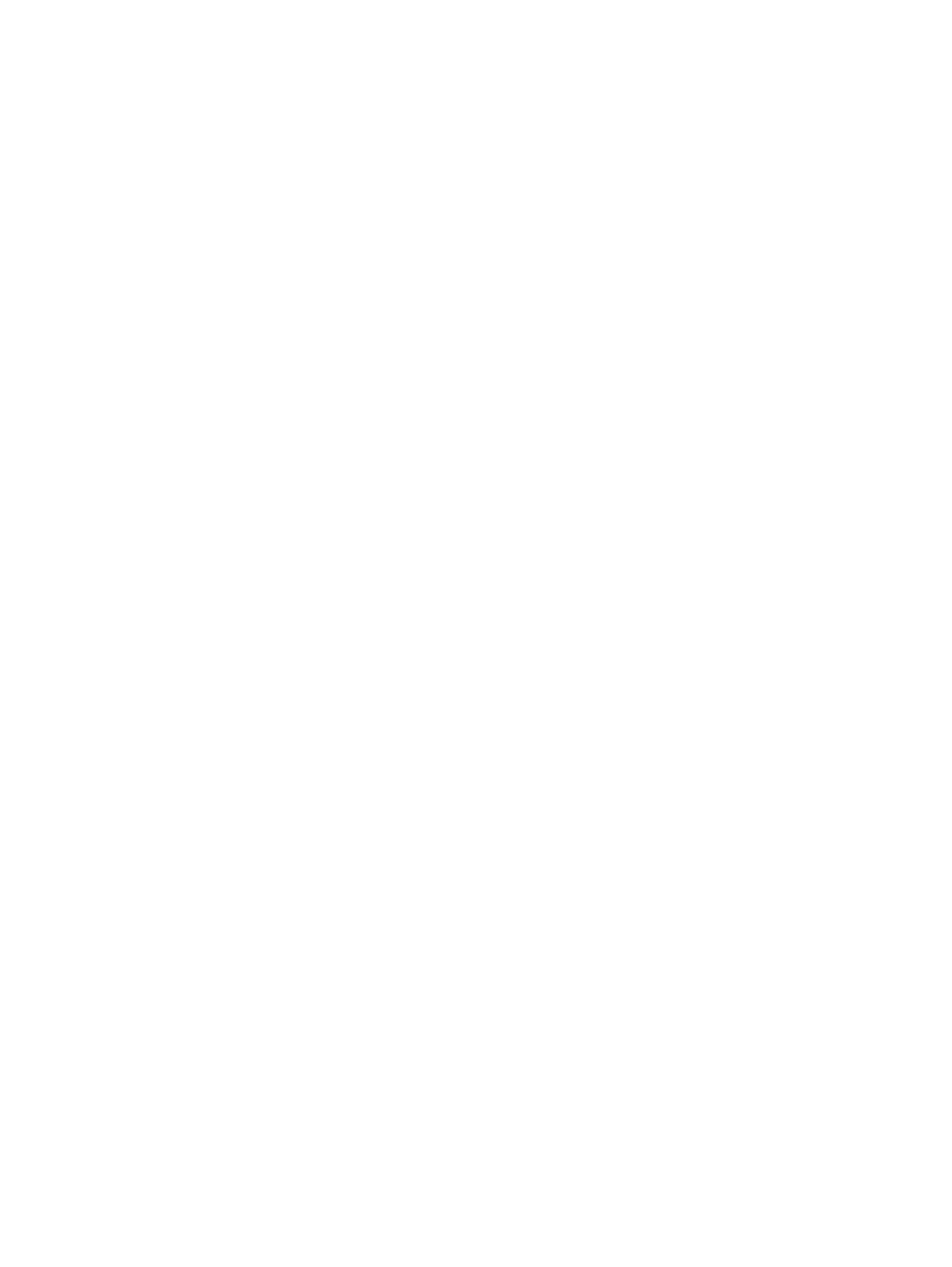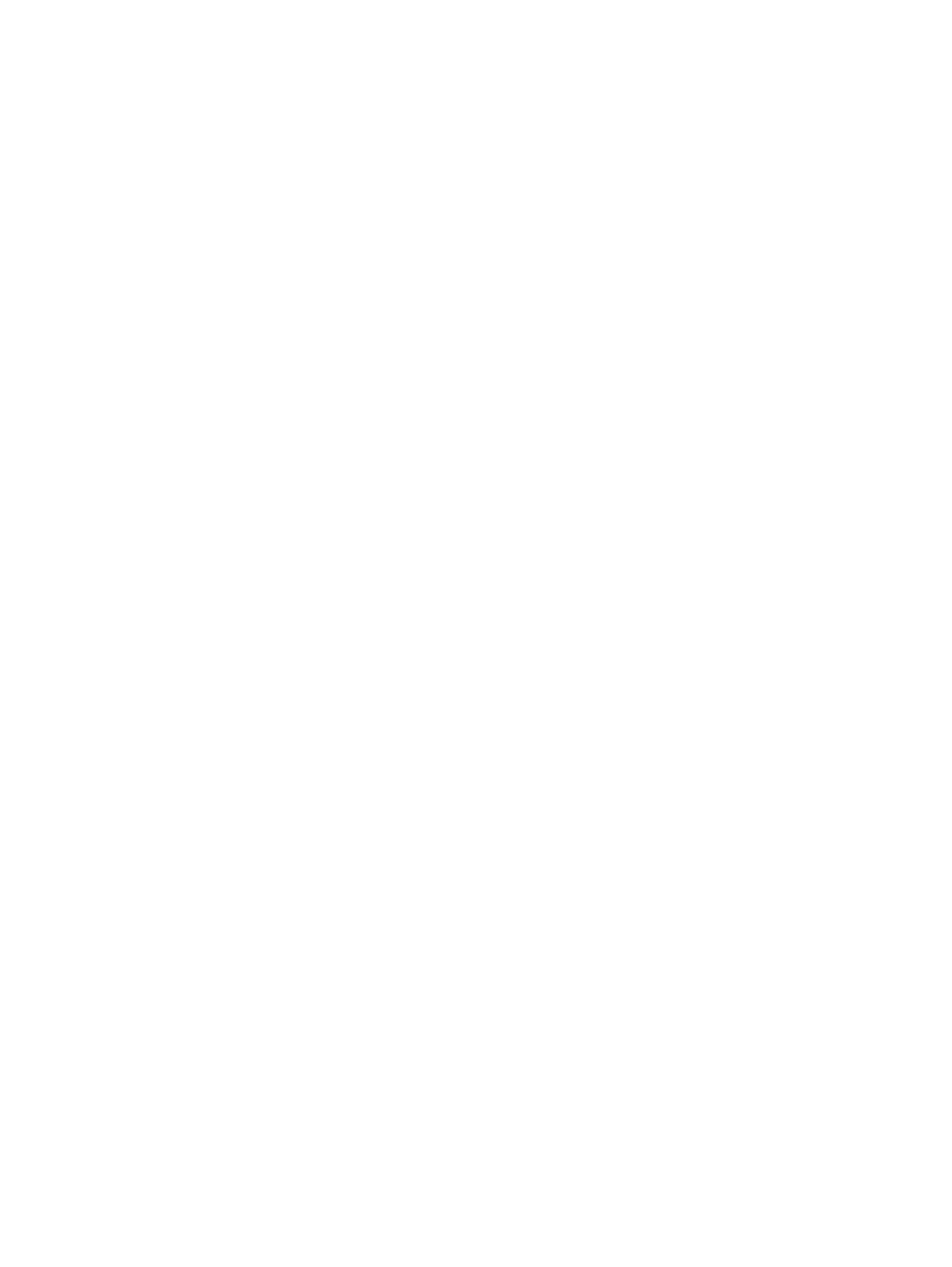
Připojení externího monitoru nebo projektoru .................................................................... 42
Použití portu externího monitoru ....................................................................... 42
Použití rozhraní DisplayPort .............................................................................. 43
Optické jednotky (pouze u vybraných modelů) .................................................................................. 44
Identifikace nainstalované optické jednotky ....................................................................... 44
Přehrávání disku CD nebo DVD ........................................................................................ 44
Změna nastavení regionu disku DVD ................................................................................ 45
Vytvoření (vypálení) disku CD nebo DVD .......................................................................... 45
Vyjmutí optického disku (CD nebo DVD) ........................................................................... 46
Webová kamera ................................................................................................................................. 46
Nastavení vlastností webové kamery ................................................................................ 47
Ovládání zaostřování webové kamery ............................................................................... 48
Snímání obrázků vizitek ..................................................................................................... 48
5 Řízení spotřeby ............................................................................................................................................. 50
Nastavení možností napájení ............................................................................................................. 50
Použití úsporných režimů .................................................................................................. 50
Aktivace a ukončení režimu spánku .................................................................. 50
Aktivace a ukončení režimu hibernace ............................................................. 50
Použití měřiče baterie ........................................................................................................ 51
Použití plánů napájení ....................................................................................................... 51
Zobrazení aktuálního plánu napájení ................................................................ 51
Výběr jiného plánu napájení .............................................................................. 51
Přizpůsobení plánů napájení ............................................................................. 52
Nastavení ochrany heslem při probuzení .......................................................................... 52
Použití externího zdroje napájení ....................................................................................................... 52
Připojení adaptéru střídavého proudu ............................................................................... 53
Použití napájení z baterie ................................................................................................................... 53
Vyhledání informací o baterii v Nápovědě a podpoře ........................................................ 54
Zobrazení zbývající úrovně nabití baterie .......................................................................... 54
Vložení a vyjmutí baterie ................................................................................................... 54
Nabíjení baterie ................................................................................................................. 55
Stavy nízkého nabití baterie .............................................................................................. 56
Rozpoznání stavu nízkého nabití baterie .......................................................... 56
Řešení stavu nízkého nabití baterie .................................................................. 57
Řešení stavu nízkého nabití baterie, je-li k dispozici externí zdroj
napájení ............................................................................................ 57
Řešení stavu nízkého nabití baterie, je-li k dispozici nabitá
baterie ............................................................................................... 57
Řešení stavu nízkého nabití baterie, není-li k dispozici žádný zdroj
napájení ............................................................................................ 57
Řešení stavu nízkého nabití baterie, nemů
že-li počítač ukončit
režim spánku .................................................................................... 57
Kalibrace baterie ................................................................................................................ 57
vii